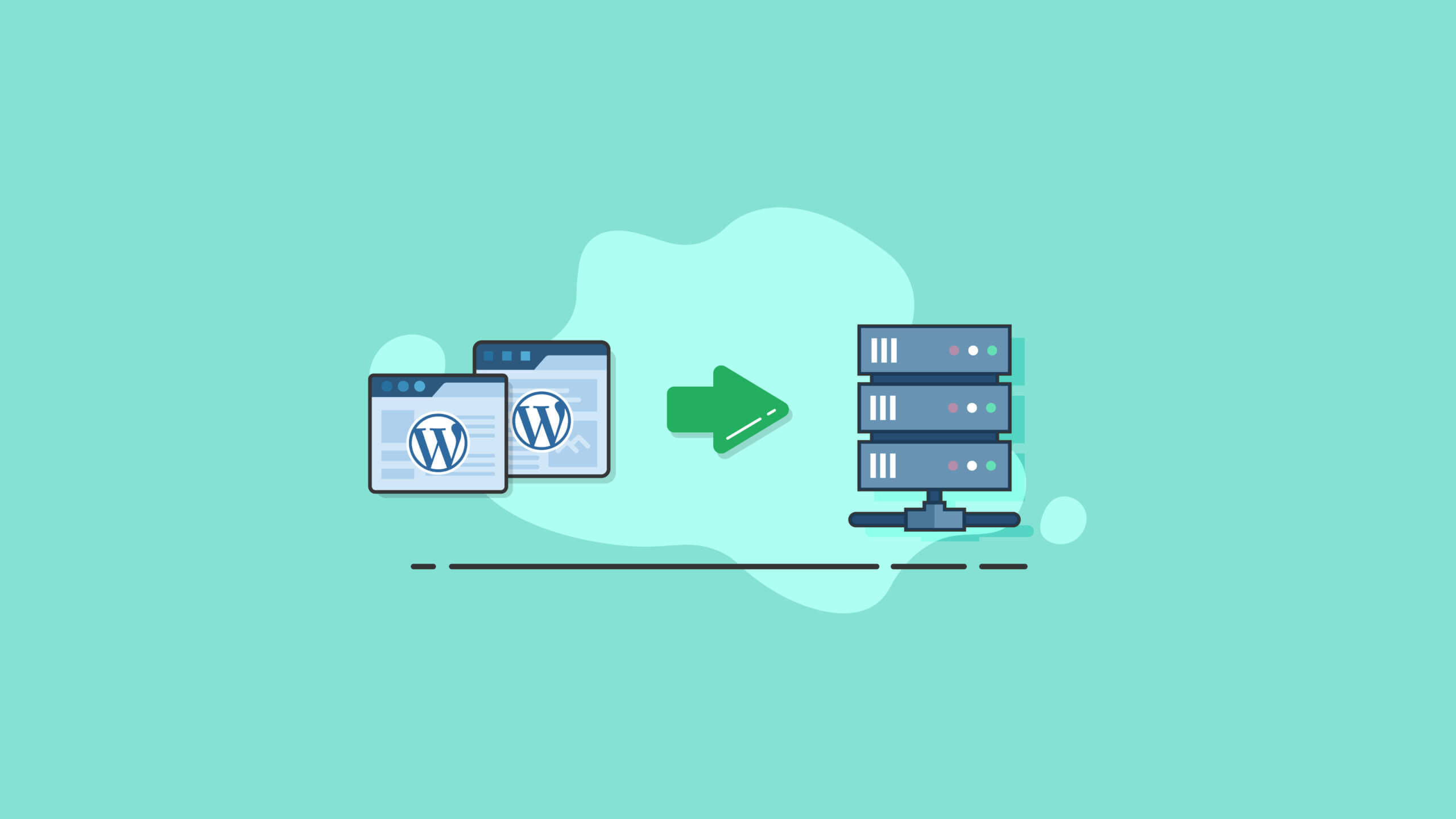WordPress Localhost : Le guide ultime
Publié: 2020-11-21En tant que développeur WordPress, vous devriez avoir autant d'outils à votre portée que possible, y compris une connaissance de WordPress localhost. Savoir comment installer WordPress localement afin que vous puissiez avoir un site de développement WordPress local peut considérablement rationaliser votre flux de travail de développement Web.
Dans ce guide, nous expliquons comment développer un site WordPress sur un serveur local, ou localhost. Nous vous expliquerons tout ce que vous ne savez peut-être pas sur le fonctionnement de WordPress localhost et pourquoi vous voudrez peut-être l'utiliser pour le développement. Nous discuterons des avantages de créer votre propre environnement de développement local WordPress pour votre site WordPress. Vous apprendrez également exactement comment configurer WordPress localement et comment déplacer votre site de développement local vers un site en direct lorsqu'il sera prêt à être vu par le monde.
Maintenant, jetons un coup d'oeil.
Au cas où vous ne le sauriez pas déjà, WordPress est désormais le système de création de sites Web et de gestion de contenu (CMS) le plus populaire au monde. En fait, la plate-forme WordPress alimente actuellement plus de 39% des sites Web dans le monde !
En 2020, plus de 455 millions de sites Web fonctionnent sur WordPress. Et chaque jour, des centaines de personnes supplémentaires entrent dans la communauté du développement de sites Web WordPress.
Le besoin de développeurs WordPress est si élevé que vous voudrez vous assurer que votre flux de travail de développement Web WordPress est aussi rationalisé que possible, et cela inclut une installation WordPress locale à des fins de développement. WordPress localhost est un moyen puissant de faire passer vos compétences de développement WordPress de débutant à expert dans un laps de temps relativement court.
Qu'est-ce que WordPress Localhost ?
WordPress Localhost vous permet de configurer une copie directe d'un site Web WordPress en direct sur un disque dur local.Pour approfondir un peu la définition de WordPress localhost, dans les termes les plus conviviaux et les plus simples, localhost se traduit directement par « cet ordinateur ». Plus précisément, localhost signifie "l'ordinateur sur lequel un programme s'exécute". Selon votre configuration exacte et les programmes spécifiques que vous utilisez, localhost peut signifier votre serveur Web ou votre propre ordinateur.
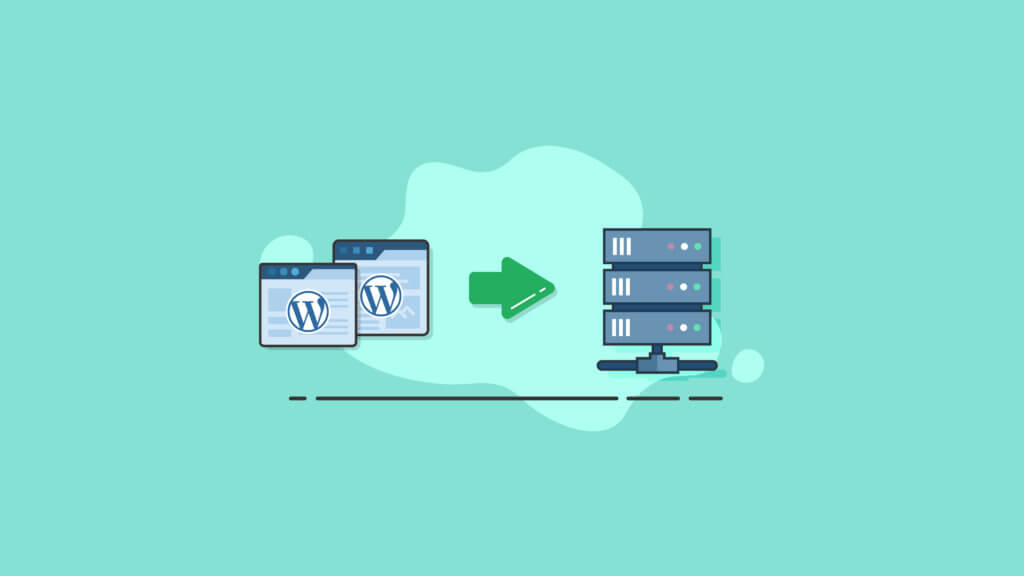
Pourquoi installer WordPress sur Localhost ? 6 raisons
Avant d'entrer dans le vif du sujet sur la façon d'utiliser localhost dans votre répertoire de développement WordPress, voyons d'abord pourquoi WordPress localhost est important en premier lieu.
1. Évitez les risques de développer sur un site Web en direct
Lorsque vous débutez dans le monde du développement WordPress, une erreur courante consiste à apporter des modifications majeures à un site Web WordPress directement sur la version en direct du site Web.
Après tout, si vous n'allez pas apporter de modifications au site en ligne, où le feriez-vous d'autre ? Un site Web est accessible au monde, n'est-ce pas ? Lorsque vous devez apporter une modification au site, il semble plus logique de le faire en direct.
Cependant, l'exécution de modifications non testées sur votre site Web en direct présente des dangers potentiels majeurs, même si vous prévoyez d'utiliser quelque chose comme un plugin de mode de maintenance WordPress pendant que vous travaillez. À la fin de la journée, votre site en direct est toujours ouvert et visible par le public. Si vous modifiez le site et que quelque chose se brise ou se passe mal, tous ceux qui naviguent actuellement sur le site le remarqueront certainement.
Non seulement le « développement en direct » semble peu professionnel et suspect pour certains utilisateurs (de nombreux utilisateurs sont maintenant suffisamment informés pour se méfier extrêmement que leurs données ne soient pas protégées ou volées), mais vous perdrez probablement beaucoup d'utilisateurs qui ne reviendront jamais.
Mais il n'y a pas besoin de stresser. Presque tous les développeurs WordPress débutants ont fait cette erreur à un moment donné. C'est là que localhost pour WordPress entre en jeu pour sauver la mise.
L'un des principaux avantages de l'utilisation de localhost est que vous pourrez apporter plus de modifications à haut risque à votre site sans risquer d'expérimenter pendant que le site est en ligne. Cependant, il y a encore plus d'avantages pour localhost que cela.
2. Thèmes de test et plugins
Si vous avez déjà installé et activé un plugin, pour qu'il entre immédiatement en conflit avec quelque chose d'autre déjà en cours d'exécution sur votre site, vous savez déjà ce qui se passe : votre site Web plante.
Et parfois, le conflit de thème ou de plugin peut être si grave que vous ne pourrez même pas vous connecter à votre tableau de bord WordPress pour résoudre le problème. Vous ne pourrez effectuer des ajustements de site que dans le cPanel de votre hôte.
Si cela ne vous est pas encore arrivé, soyez assuré que cela arrivera probablement à un moment donné.
Cependant, lorsque vous disposez d'une copie locale de votre site WordPress, vous pourrez tester et essayer autant de combinaisons de plugins et de thèmes que vous le souhaitez, sans prendre le risque d'incompatibilités sur votre site live.
Une fois que vous savez que les nouveaux plugins ou thèmes fonctionnent correctement dans localhost, vous pouvez appliquer les modifications à votre site en direct.
3. Effectuez des mises à jour sécurisées du noyau, des thèmes et des plugins WordPress
En tant que développeur WordPress, il est important de rester au courant des mises à jour logicielles qui deviennent disponibles pour le noyau WordPress, ainsi que des thèmes et des plugins que vous exécutez.
En fait, maintenir les composants de votre site Web WordPress entièrement à jour à tout moment est l'une des choses les plus cruciales à faire pour maintenir la sûreté et la sécurité de votre site. Un plugin de sécurité WordPress comme iThemes Security Pro peut bien sûr vous aider, ainsi que les meilleures pratiques de sécurité WordPress.
Comme de nombreux développeurs WordPress l'ont appris, l'exécution de mises à jour logicielles sur le noyau WordPress, les plugins ou les thèmes peut parfois provoquer des conflits ou des erreurs sur leurs sites. Lorsque vous cliquez sur ce bouton « mettre à jour », c'est vraiment un coup de dés sur ce qui se passera lorsque la mise à jour sera terminée.
Mais lorsque vous développez votre site WordPress à l'aide de localhost, vous pourrez implémenter ces mises à jour importantes localement pour rechercher les problèmes avant de les envoyer en direct. Si vous rencontrez des problèmes dans l'environnement local, vous serez en mesure de résoudre les problèmes sans perturber la disponibilité de votre site.
Cette petite étape supplémentaire vous évitera des heures de frustration et de centre-ville lorsque des conflits logiciels surviennent dans les mises à jour du noyau, des plugins ou du logiciel de thème WordPress.
4. Pas besoin de connexion Internet
Si vous êtes comme la plupart des gens, le temps est précieux et les temps d'arrêt doivent être évités à tout prix.
En développant votre site WordPress localement, vous pourrez travailler dessus sans avoir aucune connexion à Internet.
Même si votre Wifi tombe en panne, vous pouvez continuer à mettre à jour votre site local et le préparer à envoyer en direct de nouvelles mises à jour dès que vous aurez à nouveau une connexion Internet.
5. Accélérez votre flux de travail de développement Web
Dans la grande majorité des cas, les sites WordPress localhost fonctionnent beaucoup plus rapidement que les sites en direct. En effet, les performances d'un site en direct dépendent de la vitesse (ou de l'absence de vitesse) d'une connexion Internet.
Ce facteur simple mais important peut considérablement accélérer votre flux de travail tout en travaillant sur les mises à jour du site local. Lorsque vous effectuez des mises à jour individuelles sur un site en direct, vous perdez probablement quelques secondes entre chaque clic nécessitant le chargement d'une nouvelle page Web.
En travaillant localement, ces temps de chargement seront presque imperceptibles.
6. WordPress Localhost Staging ne coûtera pas un centime
Presque toutes les sociétés d'hébergement de sites Web payantes offriront une zone de transit où vous pourrez développer votre site avant de l'envoyer en ligne. Cependant, cela aura un prix.
L'utilisation de localhost pour WordPress est entièrement gratuite. Vous n'aurez jamais besoin de dépenser un dollar pour le logiciel de base WordPress de tout ce dont vous avez besoin pour faire fonctionner WordPress localement.
Beaucoup de nouveaux développeurs WordPress ne savent même pas que développer localement est une option. En tant que tels, ils dépensent de l'argent pour une zone de transit qui n'est pas nécessaire. Vous pouvez économiser beaucoup d'argent en développant localement.
Comment installer WordPress localement
Maintenant que nous avons expliqué pourquoi vous devez développer des sites WordPress localement, abordons quelques approches différentes pour savoir comment installer WordPress localement.
L'installation de WordPress localement est une méthode efficace lorsque vous souhaitez tester des mises à jour et des applications qui ne sont pas prêtes à être utilisées par le public. Si vous avez une installation WordPress locale, vous aurez une version hors ligne entièrement fonctionnelle de votre site qui ne nécessite pas de connexion Internet.
N'oubliez pas, cependant, que bien que vous vous retrouviez avec un site local entièrement fonctionnel, personne en dehors de la vue de votre écran d'ordinateur n'y aura de visibilité jusqu'à ce que vous le déplaciez vers un hôte en direct.
Comment installer WordPress localement sur Windows
Si vous travaillez avec une machine sous Windows, vous pouvez avoir une installation WordPress locale en suivant ces étapes.
- Téléchargez XAMPP en vous rendant sur Apache Friends.
- Une fois le téléchargement terminé, exécutez le fichier. Le fichier est assez volumineux et prendra un certain temps à télécharger.
- Cliquez sur les invites.
- Choisissez les bons composants. Vous n'avez pas besoin de tous les composants qui vous sont présentés pour installer XAMPP pour WordPress. Mis à part les composants requis, tout ce que vous devez choisir est phpMyAdmin et MySQL.
- Laissez le paramètre du dossier d'installation par défaut.
- Sur l'écran suivant, cliquez pour décocher la case d'installation de Bitnami pour XAMPP. Ce n'est pas nécessaire.
- Cliquez sur "Suivant" et vous êtes prêt pour l'installation.
- Une fois le processus d'installation terminé, démarrez le panneau de configuration. MySQL et Apache sont requis pour une installation correcte de XAMPP et de WordPress. Vous pouvez démarrer chacun d'eux à partir du panneau de configuration XAMPP.
- Après leur lancement, l'état devrait devenir vert.
- Testez les fonctionnalités de votre serveur local en ouvrant un navigateur Web et en accédant à http://localhost/. Si tout s'est déroulé correctement, vous disposerez désormais d'un serveur XAMPP entièrement fonctionnel sur votre poste de travail local.
Il est maintenant temps de faire fonctionner un site WordPress sur votre serveur XAMPP.
- Commencez par naviguer vers C://xampp (ou quelque chose de similaire) pour accéder au dossier dans lequel l'application XAMPP est installée. Dans ce dossier, recherchez le sous-dossier htdocs.
- Dans le sous-dossier htdocs, créez un tout nouveau dossier que vous utiliserez pour tester votre site WordPress. Gardez à l'esprit que le nom que vous choisissez pour le dossier sera le sous-nom utilisé pour accéder à votre site (http://localhost/myfoldername).
- Extrayez le fichier zip que vous avez téléchargé pour le noyau WordPress directement dans le sous-dossier que vous venez de créer.
- Connectez-vous au panneau de configuration XAMPP et lancez phpMyAdmin.
- En haut de votre écran, cliquez sur « bases de données » pour créer une nouvelle base de données WordPress pour votre site local.
- Saisissez un nom, puis cliquez sur « Créer ».
- Accédez à votre site en accédant à http://localhost/myfoldername. Ici, vous devriez maintenant voir le programme d'installation de WordPress.
- Lorsque le système demande les détails de la base de données, utilisez le nom de la base de données que vous avez créée dans phpMyAdmin pour le champ « Nom de la base de données ». Pour « Nom d'utilisateur », utilisez le mot racine. Laissez le champ du mot de passe vide.
- Complétez ce qui reste de votre installation WordPress.
À ce stade, si tout s'est déroulé correctement, vous devriez maintenant voir votre installation WordPress sur localhost. Toutes nos félicitations!
Comment installer WordPress localement sur Mac
Vous n'avez pas besoin d'être un utilisateur Windows pour installer WordPress localement. Cependant, pour les utilisateurs de Mac, il y a quelques étapes qui diffèrent de ce qui précède.

- Téléchargez MAMP.
- Une fois le téléchargement terminé, exécutez l'assistant d'installation. Il n'est pas nécessaire d'installer la version Pro. Vous pouvez utiliser la version gratuite en cliquant simplement sur le dossier gris.
- Une fois l'installation terminée, dirigez-vous vers le contrôleur MAMP pour démarrer le serveur.
- Décompressez votre fichier de téléchargement de base WordPress et placez le dossier dans le dossier racine du document dans MAMP.
- Renommez le dossier avec le nom que vous souhaitez utiliser pour votre site WordPress local.
- Créez la base de données WordPress en accédant à la fonction phpMyAdmin dans le panneau de configuration de MAMP.
- Saisissez un nouveau nom de base de données, puis ajoutez les informations d'identification de la base de données à votre fichier wp-config.php.
- Ouvrez un navigateur et accédez à http://localhost/myfoldername. Exécutez l'installation de WordPress.
Les étapes restantes pour Mac sont les mêmes que pour une installation WordPress locale de Windows.
Comment installer WordPress localement sur Linux
- L'installation d'une version locale de WordPress sur Linux implique d'utiliser XAMPP et de suivre les mêmes étapes pour l'installation sur une machine Windows. Bien que certaines étapes puissent présenter des différences mineures au sein du processus, vous devriez pouvoir les parcourir sans trop de difficulté.
Comment installer WordPress localement sur Ubuntu
- Pour installer WordPress localement sur Ubunto, vous devez travailler sur un ordinateur qui exécute un serveur Ubuntu 16.04 LTS et exécuter un serveur Apache2.
- Pour effectuer une installation locale de WordPress, utilisez cette commande :
sudo apt installer wordpress php libapache2-mod-php mysql-server php-mysql
- Si vous devez toujours installer MySQL, un mot de passe vous sera demandé pour l'utilisateur root MySQL. Vous pouvez laisser ce champ vide.
- Après cela, vous devrez créer le site Apache pour l'installation. Créez /etc/apache2/sites-available/wordpress.conf en utilisant les lignes suivantes pour configurer WordPress sur Apache.
Pour activer le site :
sudo a2ensite wordpress
Pour activer la réécriture d'URL :
sudo a2enmod réécriture
Pour recharger Apache2 :
sudo service apache2 recharger
- Lorsque tout est terminé, l'étape suivante consiste à créer la base de données MySQL. Utilisez ce code pour configurer la base de données pour Ubuntu.
- Afin de configurer votre application de WordPress pour utiliser la base de données, ouvrez /etc/wordpress/config-localhost.php et écrivez les lignes :
<?php define('DB_NAME', 'wordpress'); define('DB_USER', 'wordpress'); define('DB_PASSWORD', '<your-password>'); define('DB_HOST', 'localhost'); define('DB_COLLATE', 'utf8_general_ci'); define('WP_CONTENT_DIR', '/usr/share/wordpress/wp-content'); ?>- Vous devrez ensuite activer MySQL en utilisant :
démarrage du service sudo mysql
- À ce stade, vous avez presque terminé. Pour configurer votre installation WordPress, ouvrez un navigateur et accédez à http://localhost/yoursitename. Ici, il vous sera demandé le titre de votre site, votre nom d'utilisateur, votre e-mail et votre mot de passe.
- Vous pouvez maintenant vous connecter au tableau de bord WordPress à l'adresse http://localhost/yoursitename/wp-login.php et commencer à créer votre nouveau site WordPress local.
Comment développer WordPress localement ?
Quelle que soit la méthode que vous avez suivie pour installer WordPress localement, c'est maintenant que votre travail commence réellement : développer votre site WordPress. Il est temps de commencer le travail de création d'un nouveau site et de publier le produit fini dans le monde.
Développer votre site WordPress localement n'est pas différent du développement d'un site WordPress en direct. Toutes les fonctions disponibles dans le logiciel de base WordPress seront à portée de main localement, plutôt que sur un serveur en direct distant.C'est ce qui est génial avec WordPress localhost : vous pouvez créer chaque détail de votre nouveau site WordPress directement sur votre machine locale, plutôt que de le construire pièce par pièce pendant que le site est en ligne pour le monde entier.
Ce qui est également génial avec le développement WordPress local, c'est que vous pouvez expérimenter des idées, des conceptions et des fonctions à votre guise. Personne d'autre ne verra vos changements se produire en temps réel, comme c'est le cas lorsque vous développez sur un site Web en direct.
Mais avant de commencer à creuser trop profondément dans le développement WordPress local, assurez-vous d'abord de protéger votre travail avec un plugin de sauvegarde WordPress comme BackupBuddy.
Le plugin BackupBuddy créera automatiquement des versions de sauvegarde de votre site chaque fois qu'une modification est apportée. De cette façon, si le pire devait arriver et que votre travail est perdu ou corrompu, vous pouvez immédiatement récupérer le site depuis son dernier moment de travail.
BackupBuddy devrait vraiment être le premier plugin que vous installez, peu importe si vous travaillez sur un seul site WordPress ou si vous gérez plusieurs sites WordPress. Le plugin BackupBuddy sera également votre outil clé pour envoyer un site WordPress local en direct.
Comment copier un site WordPress
Si vous reconcevez ou apportez de gros changements à un site WordPress existant, vous aurez besoin d'une copie d'un site WordPress.
La copie d'un site Web WordPress est très similaire à la sauvegarde d'un site Web. Pourquoi? Une sauvegarde WordPress fait essentiellement une copie de l'intégralité de votre installation WordPress (y compris votre base de données WordPress et tous les fichiers de votre installation WordPress). Tout comme pour effectuer une sauvegarde, vous aurez également besoin d'un moyen simple d'accéder à vos fichiers de sauvegarde dans un format téléchargeable.
Le plugin de sauvegarde WordPress, BackupBuddy, rend la copie de sites WordPress beaucoup plus facile que de le faire manuellement. Avec BackupBuddy, il n'est pas nécessaire d'exporter ou de télécharger manuellement des fichiers.
Voici quelques façons dont BackupBuddy facilite la copie d'un site WordPress :
- Vous pouvez copier votre site WordPress directement depuis le tableau de bord d'administration WordPress (pas besoin de vous connecter à cPanel ou à un client FTP).
- Vous pouvez télécharger un site Web WordPress entier dans un fichier zip (y compris votre base de données et vos fichiers) en quelques minutes (parfois quelques secondes).
- Vous pouvez déplacer rapidement la copie du site Web vers un nouvel emplacement tel qu'un domaine, un hôte ou un serveur de test différent avec le script ImportBuddy de BackupBuddy.
Nous couvrons toutes les étapes plus en détail dans cet article : Comment copier un site WordPress.
Comment déplacer WordPress Localhost vers un site en direct
La dernière étape du développement de WordPress localement consiste à déplacer le site local vers un site en direct lorsque vous êtes prêt.
Le plugin BackupBuddy est un outil polyvalent pour envoyer un site WordPress local en direct, vous permettant de copier un site WordPress.
Voici les étapes à suivre lorsqu'il est temps de déplacer un site WordPress local vers un domaine actif :
- Installez le plugin BackupBuddy. Après son installation, exécutez la configuration rapide pour activer les fonctionnalités requises.
- Utilisez BackupBuddy pour créer une sauvegarde de site complète de votre site local. Dans votre tableau de bord WordPress, accédez à la page BackupBuddy > Sauvegardes et cliquez sur le bouton indiquant « Sauvegarde complète ».
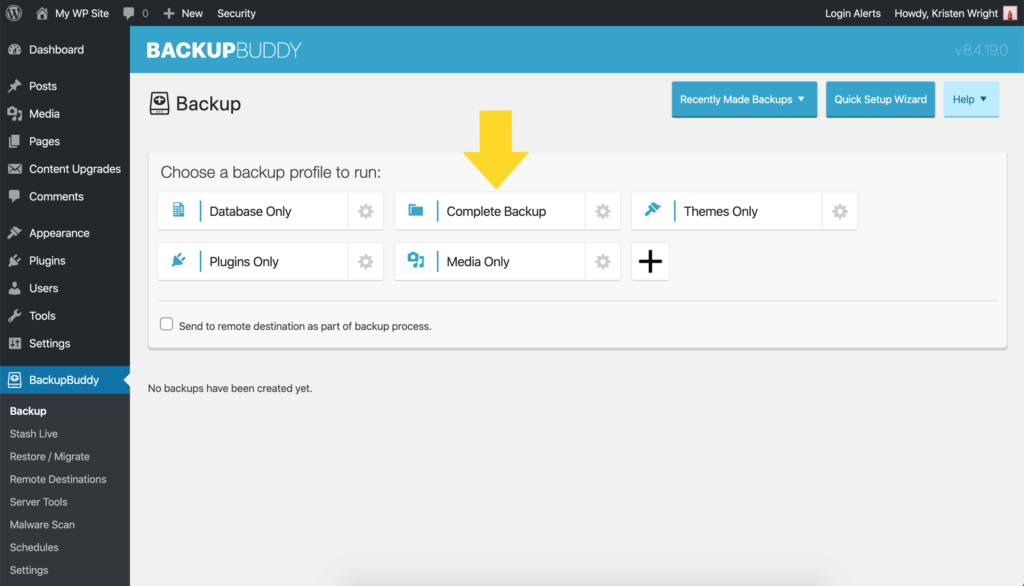
- Lorsque la sauvegarde est terminée, téléchargez le fichier zip et enregistrez-le sur votre poste de travail. Ne le décompressez pas.
- Téléchargez le fichier ImportBuddy en revenant à BackupBuddy > Sauvegardes et en téléchargeant le fichier appelé importbuddy.php.
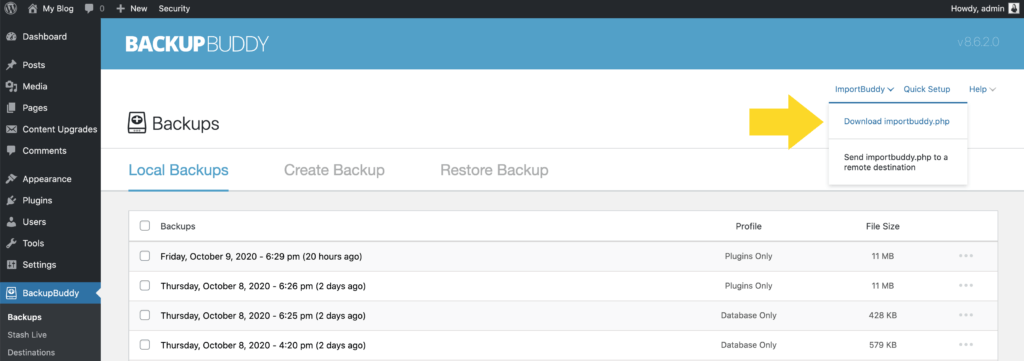
- Confirmez votre mot de passe pour ImportBuddy. Lorsqu'une fenêtre apparaît, saisissez un nouveau mot de passe ou laissez le champ vide pour utiliser le mot de passe ImportBuddy que vous avez configuré avec BackupBuddy installé. Votre mot de passe est important. Il verrouille le script ImportBuddy contre tout accès non autorisé.
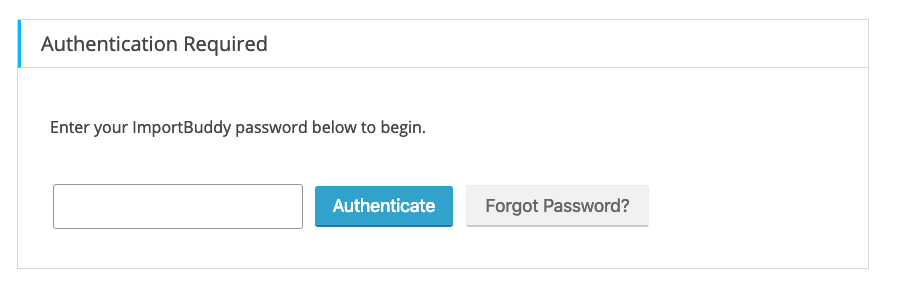
- Cliquez sur « OK » et regardez le téléchargement commencer.
- Créez une nouvelle base de données WordPress et un utilisateur de base de données à partir de votre cPanel en vous connectant à votre compte d'hébergement.
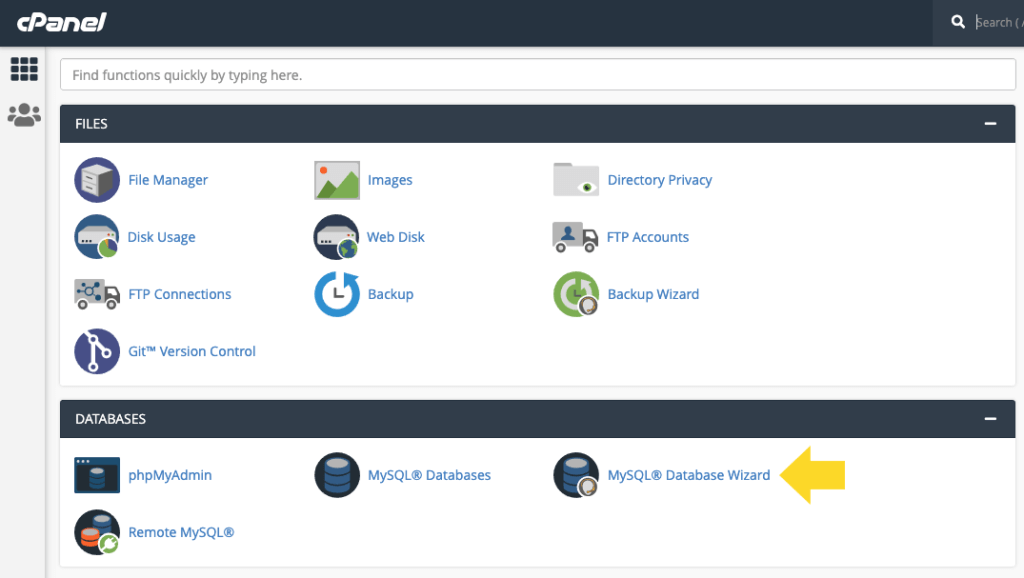
- Une fois dans le cPanel, recherchez l'icône de l'assistant de base de données MySQL et ouvrez-la. Cela vous guidera automatiquement à travers les étapes requises.
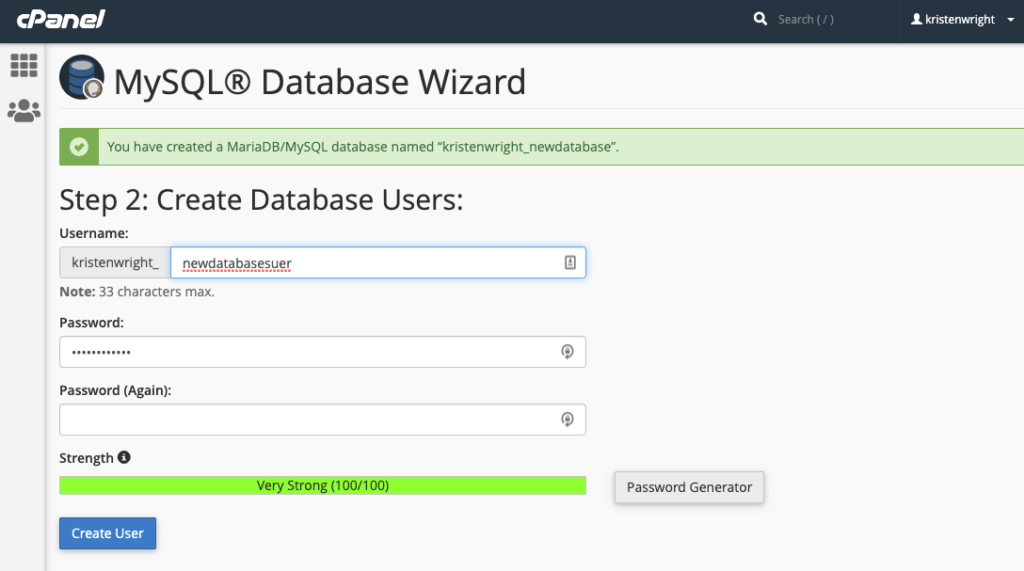
- Téléchargez votre fichier zip de sauvegarde et votre fichier ImportBuddy dans le nouveau répertoire qui a été créé. Utilisez l'accès FTP pour accéder au serveur ou au gestionnaire de fichiers dans le cPanel de votre hôte. Assurez-vous simplement que vous avez accès au téléchargement et à la suppression des fichiers du serveur.
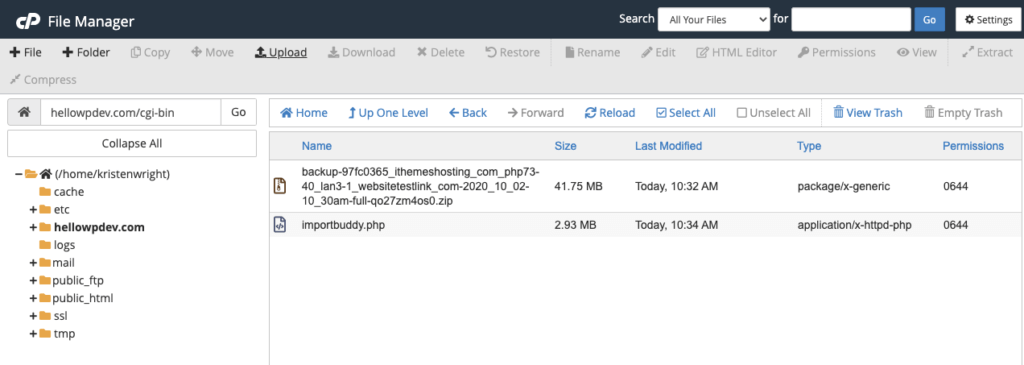
Pour ce faire, ouvrez le dossier répertoire de l'emplacement final de votre site WordPress. Il sera situé dans le répertoire /public_html. Assurez-vous que le répertoire est vide avant de télécharger votre fichier zip de sauvegarde et votre fichier importbuddy.php. Si vous voyez des fichiers dans le répertoire /public_html, supprimez-les simplement. Maintenant, téléchargez le fichier zip de sauvegarde et le fichier importbuddy.php dans le répertoire /public_html vide. Pour ce faire, vous pouvez utiliser la fonction de téléchargement dans votre gestionnaire de fichiers.
- Ensuite, ouvrez un navigateur et accédez à l'URL de votre site/importbuddy.php. Par exemple, l'URL ressemblerait à : http://myawesomeblog.com/importbuddy.php
- Une fois la page Web chargée, vous verrez un écran ImportBuddy. Entrez le mot de passe que vous avez créé à l'étape cinq ci-dessus. Cliquez sur le bouton qui dit "Authentifier".
- Suivez les 6 prochaines étapes d'ImportBuddy pour terminer la migration.
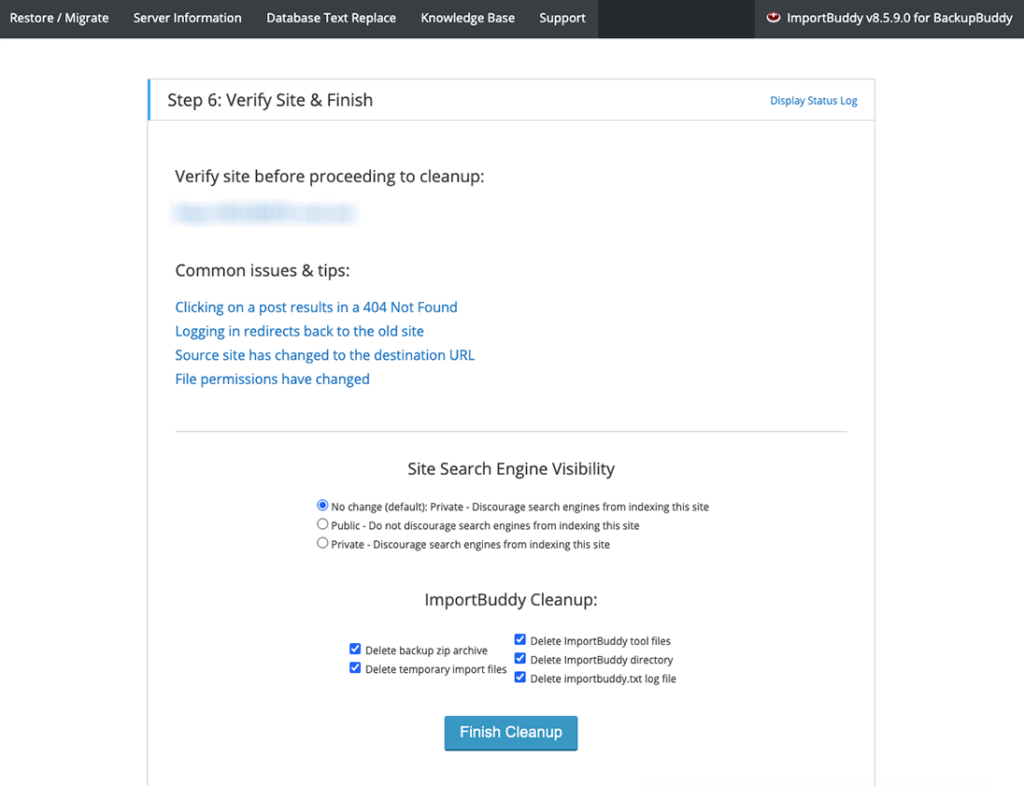
Et c'est tout! Vous venez de migrer votre site WordPress localhost vers votre serveur live. Assurez-vous de vérifier les liens internes de votre site pour vous assurer que tout fonctionne comme vous le souhaitez.
Conclusion : WordPress Localhost est un outil puissant pour les développeurs
Maintenant que vous comprenez localhost pour WordPress, comment il est utilisé et pourquoi, il est peut-être temps pour vous de commencer à faire une partie de votre développement Web localement.
Pour la plupart, les petites modifications du site n'ont pas besoin d'être initiées dans localhost. Mais si vous apportez des modifications majeures au site qui nécessiteront des heures de travail de développement, l'utilisation de WordPress localhost est probablement votre meilleure option.
Kristen écrit des tutoriels pour aider les utilisateurs de WordPress depuis 2011. Vous pouvez généralement la trouver en train de travailler sur de nouveaux articles pour le blog iThemes ou de développer des ressources pour #WPprosper. En dehors du travail, Kristen aime tenir un journal (elle a écrit deux livres !), faire de la randonnée et du camping, cuisiner et vivre des aventures quotidiennes avec sa famille, dans l'espoir de vivre une vie plus présente.